如何在Outlook中獲取搜索結果的資料夾路徑?
在Outlook中搜索當前郵箱或所有郵箱中的郵件時,會從許多資料夾中獲得大量搜索結果。這種情況下,可能會對搜索結果的資料夾路徑感到困惑。本文將向您展示如何輕鬆在Outlook中獲取搜索結果的資料夾路徑。
在屬性對話框中獲取搜索結果的資料夾路徑
電子郵件的位置是其屬性的一個因素。因此,我們可以在其屬性對話框中獲取搜索結果的資料夾路徑。
在郵件列表中列出搜索結果後,選擇需要知道其資料夾路徑的搜索結果,並同時按下 Alt + Enter 鍵以打開其屬性對話框。
然後,您將在「地點」欄位中獲得此搜索結果的資料夾路徑。請參閱截圖:
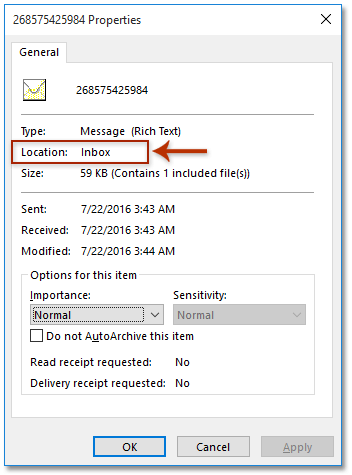
使用Kutools快速定位搜索結果的資料夾
Kutools for Outlook 通過其「打開所在資料夾 (KUTOOLS)」功能簡化了這一過程,只需單擊一下即可直接定位到搜索結果所在的資料夾。
步驟1. 下載並安裝 Kutools for Outlook,然後打開Outlook。
步驟2. 搜索完成後,右鍵單擊搜索結果,然後選擇「打開所在資料夾 (KUTOOLS)」。Outlook 將自動跳轉到包含所選郵件的資料夾。
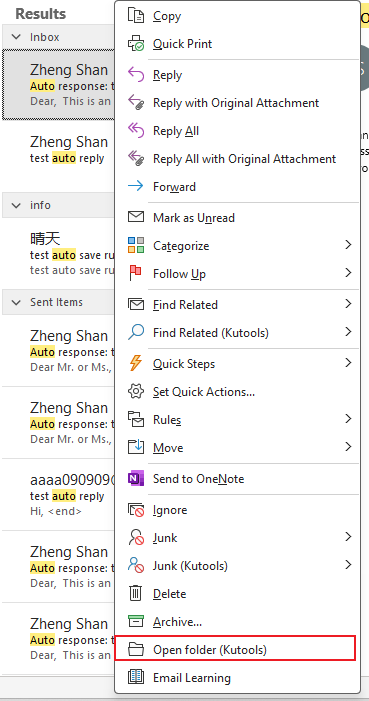

在進階查找對話框中獲取搜索結果的詳細資料夾路徑
如果搜索結果來自所有郵箱中的多個資料夾,則屬性對話框中的資料夾名稱可能不夠清楚。在這種情況下,您可以在進階查找對話框中獲取搜索結果的確切資料夾路徑。
1. 雙擊打開需要知道其資料夾路徑的搜索結果。
2. 現在,搜索結果正在消息窗口中打開。同時按下 Ctrl + Shift + F 鍵以打開進階查找對話框,然後點擊對話框中的「選擇」 按鈕。
現在,您將在「選擇文件夾」對話框中獲得當前打開的搜索結果的確切資料夾路徑。請參閱截圖:
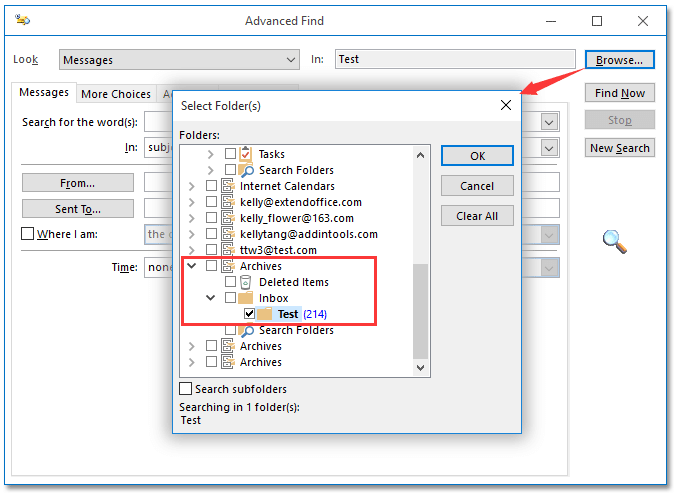
3. 關閉對話框。
通過關閉閱讀窗格獲取所有搜索結果的資料夾路徑
如果您需要批量獲取所有搜索結果的資料夾路徑,可以關閉當前資料夾中的閱讀窗格,並在「所在資料夾」列中獲取資料夾路徑。
在郵件列表中列出所有搜索結果後,點擊「檢視」>「閱讀窗格」>「關閉」以關閉當前資料夾中的閱讀窗格。請參閱截圖:
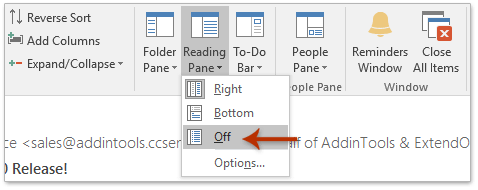
現在,每個搜索結果的資料夾路徑都顯示在「所在資料夾」列中。請參閱截圖:
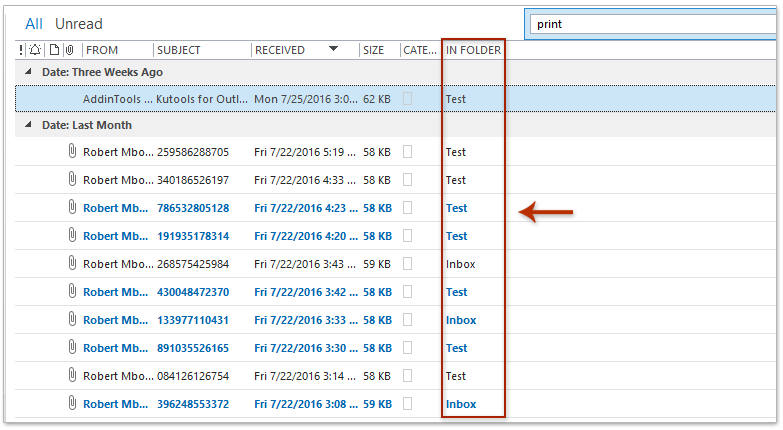
相關文章
最佳辦公室生產力工具
最新消息:Kutools for Outlook 推出免費版本!
體驗全新 Kutools for Outlook,超過100項精彩功能!立即下載!
🤖 Kutools AI :採用先進的AI技術輕鬆處理郵件,包括答覆、摘要、優化、擴充、翻譯及撰寫郵件。
📧 郵件自動化:自動回覆(支援POP及IMAP) / 排程發送郵件 / 發送郵件時根據規則自動抄送密送 / 自動轉發(高級規則) / 自動添加問候語 / 自動分割多收件人郵件為個別郵件 ...
📨 郵件管理:撤回郵件 / 根據主題等方式阻止詐騙郵件 / 刪除重複郵件 / 高級搜索 / 整合文件夾 ...
📁 附件專業工具:批量保存 / 批量拆離 / 批量壓縮 / 自動保存 / 自動拆離 / 自動壓縮 ...
🌟 介面魔法:😊更多精美與酷炫表情符號 /重要郵件來臨時提醒 / 最小化 Outlook 而非關閉 ...
👍 一鍵便利:帶附件全部答復 / 防詐騙郵件 / 🕘顯示發件人時區 ...
👩🏼🤝👩🏻 聯絡人與日曆:從選中郵件批量添加聯絡人 / 分割聯絡人組為個別組 / 移除生日提醒 ...
以您偏好的語言使用 Kutools,支援英語、西班牙語、德語、法語、中文及超過40種其他語言!
只需點擊一次,即可立即解鎖 Kutools for Outlook。別等了,現在下載提升您的工作效率!


🚀 一鍵下載 — 獲取全部 Office 插件
強力推薦:Kutools for Office(5合1)
一鍵下載五個安裝程式,包括 Kutools for Excel, Outlook, Word, PowerPoint及 Office Tab Pro。 立即下載!
- ✅ 一鍵便利:一次操作即可下載全部五套安裝包。
- 🚀 隨時處理任何 Office 任務:安裝您需求的插件,隨時隨地。
- 🧰 包含:Kutools for Excel / Kutools for Outlook / Kutools for Word / Office Tab Pro / Kutools for PowerPoint